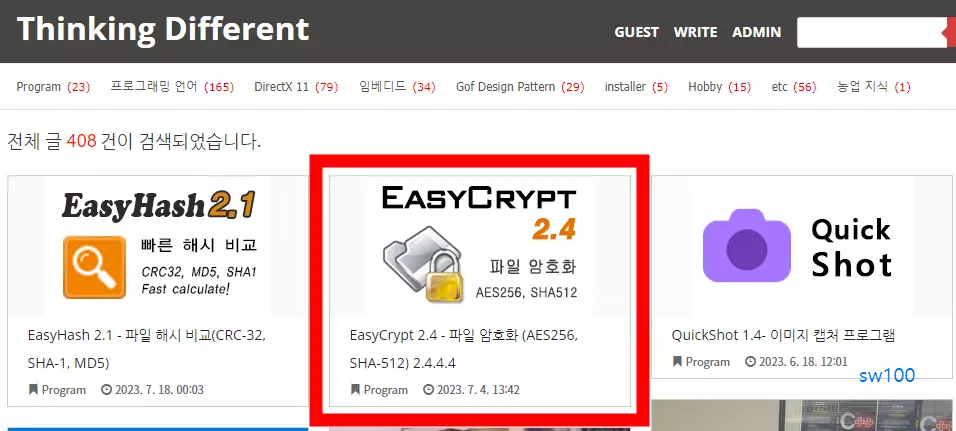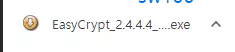파일을 암호화하거나 복호화할 때 사용하는 프로그램인 이지크립트 다운로드부터 사용법까지 이지크립트 가이드를 정리한다. 현재 최신 버전은 2023년 7월에 업데이트한 이지크립트 2.4.4.4로 국내 개발자가 직접 운영하는 티스토리에서 무료로 다운로드할 수 있다.
이지크립트는 개인을 포함한 영리 및 비영리 단체 등 누구나 상업 또는 비상업적 목적으로 무료로 사용할 수 프리웨어로 제공하므로, 이지크립트를 실행하면 광고가 첨부되어 있다. 또한 현재 가장 최신 버전인 이지크립트 2.4는 윈도우즈 운영체계를 지닌 컴퓨터에서만 동작하는 윈도우용 전용 유틸리티이다.
이지크립트 다운로드
초보자부터 전문가까지 간편하게 사용할 수 있는 이지크립트는 암호화 유틸리티로 심플한 UI로 구성되어 있다. 따라서 별다른 사용법을 습득하지 않아도 원하는 파일에 암호를 걸거나, 암호화된 파일을 역으로 복원할 수 있다.
위의 이미지를 누르면 이지크립트를 개발해서 무료로 제공하는 국내 개인 개발자가 운영하는 티스토리로 연결하는데, 여기에서 상단 이미지 중에서 EasyCript 2.4 박스를 누르면 최신 버전의 이지크립트를 다운로드할 수 있는 페이지로 전환한다.
상기에 링크한 이지크립트 64비트 다운로드 버튼을 누르면 윈도우즈 64비트 PC에서 실행하는 이지크립트 설치파일을 다운로드한다. 현재 국내 윈도우용 PC는 대부분 64비트 운영체계이므로 위에 있는 이지크립트 64비트를 다운로드해서 설치하면 된다. 만약 특별한 상황으로 32비트 운영체계를 사용하는 윈도우용 PC라면 아래에 있는 32비트 설치파일을 다운로드해서 사용하면 된다.
참고로, 해당 이지크립트가 암호화 프로그램으로 널리 사용되는 이유는 미국 국방부에서 권장하는 AES 256bit 암호 알고기즘 및 SHA 512bit 해시 알고리즘이라는 강력한 암호화 기술을 적용해 보안에 매우 탁월하기 때문이다.
이지크립트 설치하기
위에서 제시한 대로 이지클립트 64비트를 다운로드하면 exe 확장자를 지닌 아래와 같은 이지클립트 설치파일이 컴퓨터 바탕화면 또는 사전에 다운로드를 지정한 폴더에 나타난다. 앞에서 언급했듯이 국내의 대부분의 윈도우용 PC는 64비트이므로 여기에서 이지크립트 64비트를 기준으로 살펴보는데, 이지크립트 32비트 설치 방법도 동일하므로 아래에서 제시하는 순서대로 따라 하면 별다른 어려움 없이 윈도우즈 운영체계에 이지크립트를 설치할 수 있다.
다시 한 번 언급하지만 해당 이지크립트 프로그램은 윈도우즈 운영체계에서만 작동하므로 맥용 컴퓨터에서는 설치할 수 없다. 더불어 2023년 7월에 기존 이지크립트 2.4를 업데이트한 최신 버전인 이지크립트 2.4.4.4는 기존에 이지크립트를 감싸던 스킨을 제거하고 UI를 간소화했으며, 사람들이 사용하지 않던 기능인 암호화 파일 이메일 전속 기능과 파일 검사 기능을 삭제하고 오로지 파일 암호와 복호화 기능만 담은 최적화 버전이다.


우선 해당 exe 확장자를 지닌 다운로드한 이지크립트 64비트 설치파일을 더블클릭하면 간혹 윈도우즈 보호 팝업이 나올 수도 있는데 개인 개발자가 제공하는 프로그램이다 보니 유료로 받아야 하는 소프트웨어 인증 절차를 거치지 않아 발생하는 나오는 현상이므로 추가 정보를 누른 후에 하단에 나오는 실행 버튼을 눌러서 설치 작업에 들어가면 된다.


이후 정상적으로 설치 작업에 들어가기 전에 "이 앱이 디바이스를 변경하도록 허락하시겠어요?"라는 팝업이 나오면 예를 누른다. 그려면 설치 팝업이 나오는데 여기에서 다음 버튼을 누른 후에, 사용권 계약 팝업이 나오면 동의함 버튼을 누른다.
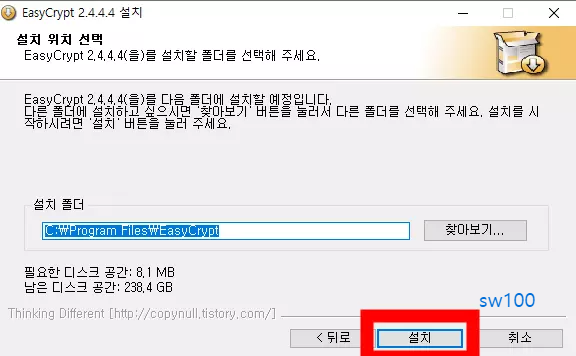

다음으로 설치 위치 선택 팝업이 나오면 찾아보기 버튼을 눌러서 설치를 원하는 폴더를 지정하거나 기본값 상태로 설치버튼을 누르면, 이지크립트는 파일 용량이 크지 않으므로 빠르게 설치를 진행하는데 도중에 Visual ++ 설치 팝업이 나오면 동의함을 체크하고 설치 버튼을 누른다. 해당 비주얼 C++은 파일 암호화 및 복호화에 필수적인 소프트웨어이므로 반드시 설치해야 한다.


그러면 이지크립트 설치 완료 팝업이 나오면 마침 버튼을 눌러서 설치 작업을 정상적으로 종료한다. 만약 이지크립트 설치 시에 오류 메시지 팝업이 나올 수도 있는데 이럴 때는 해당 팝업을 무시하고 일단 설치 작업을 진행해도 된다.
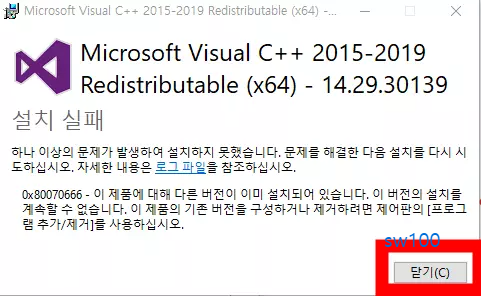
대부분 최신 윈도우즈 운영체계에서는 자동으로 해당 마이크로소프트가 제공하는 파일이 설치되어 있지만, 만약 설치 시 특정 파일이 없다는 에러 메시지가 나오면 아래에 추가한 파일을 설치하면 대부분 이지크립트 설치 시 오류 문제를 해결할 수 있다.
이처럼 해당 이지크립트는 국내 개발자가 제공하므로 설치 작업도 한글로 나오므로 순서대로 따라 하면 된다. 또한 설치 후 광고가 나오지만 설지 작업 시 광고 추가 항목 및 제휴 프로그램 추가 항목 등은 없으므로 나오는 순서대로 버튼만 눌러주면 된다. 더불어 설치 도중에 오류 메시지가 나오더라도 설치 작업을 끝까지 완료한 후에 해당 이지크립트가 제대로 동작하는 경우가 대부분이므로, 제대로 이지크립트가 실행하지 않을 때에만 위에 첨부한 파일을 추가로 설치하면 된다.
이지크립트 실행하기
앞에서 제시한 대로 이지크립트를 다운로드한 후에 설치해도 컴퓨터 바탕화면이나 프로그램 목록에 이지크립트가 나오지 않는다. 물론 이지크립트를 설치한 폴더를 수동으로 찾아가면 해당 이지크립트 실행 파일들을 확인할 수 있지만, 이지크립트 실행파일을 직접 눌러서 작동할 일은 거의 없다.
EasyCrypt 매뉴얼
EasyCrypt 2.4 - 파일 암호화 (AES256, SHA-512) 2.4.4.4
copynull.tistory.com
이지크립트 프로그램을 활용해서 파일을 암호화거나 복호화하는 방법은 해당 개발자 티스토리 페이지에 자세한 설명이 나와 있다. 해당 내용을 토대로 아래에 정리하면 다음과 같다.

우선 암호화할 파일을 선택한 후에 마우스 우측 버튼을 눌러서 파일 암호화를 선택한다.

이후 팝업이 나오면 암호와 경로를 기재한다.
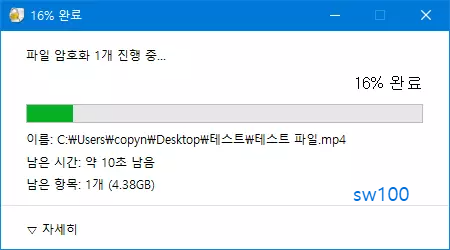
그려면 암호화가 진행된 후에 암호를 완성한 파일은 ezc 확장자를 지닌다. 해당 ezc 확장자를 지닌 파일은 암호화된 파일이므로 더블클릭으로 열 수 없다. 따라서 해당 암호화된 ezc 파일을 열려면 다시 복호화하는 과정을 거쳐야 하는데, 앞에서 암호화한 과정과 동일하다.

참고로, 암호화한 ezc 확장자를 지닌 파일을 위와 같이 파일 복호화를 선택하면 앞에서 암호화를 거쳤던 방식 그대로 파일 복호화를 선택한 후에, 암호를 기재한 후에 복호화 과정을 수행한다. 그러면 암호화를 하기 전에 원래 파일 형식을 지니므로, 해당 파일을 더블 클릭해서 열거나 실행하면 된다.

위와 같이 예전 이지크립트 유틸리티와 작동 방식은 동일하지만, 암호화 및 복호화 시에 나오는 스킨이 전부 제거되어 조금 더 빠른 암호화 및 복호화를 구현하고 있다.
QuickShot 1.4- 이미지 캡처 프로그램
◈ QuickShot 소개 QuickShot 은 한번의 버튼으로 스크린샷 캡쳐와 저장을 동시에 간단히 할 수 있는 프로그램입니다. 기존의 윈도우에서 사용하는 printScreen 키를 사용하여 바로 이미지 저장까지 이루
copynull.tistory.com
참고로, 이지크립트 개발자는 이미지 캡처 프로그램인 QuickShot 1.4 버전을 새롭게 개발해서 무료로 제공하고 있는데, QuickShot은 단 한 번의 클릭으로 스크린샷 캡처와 저장을 동시에 할 수 있는 프로그램으로, 기존 윈도우 키보드에 있는 printScreen키를 활용한 방식이다. 여기에 추가로 캡처할 이미지를 bmp, jpg, png 등 원하는 포맷으로 저장이 가능하며, 윈도우즈 전용 프로그램이지만 32비트 및 64비트를 모두 지원하면서 파일 용량이 매우 가벼운 스크릿샷 최적화 프로그램이다.